Valores NaN de preenchimento de pandas
Se uma coluna em seu quadro de dados tiver valores NaN ou None, você pode usar as funções “fillna()” ou “replace()” para preenchê-los com zero (0).
encher()
Os valores NA/NaN são preenchidos com a abordagem fornecida usando a função “fillna()”. Ele pode ser utilizado considerando a seguinte sintaxe:
Se você deseja preencher os valores NaN para uma única coluna, a sintaxe é a seguinte:

Quando você precisa preencher os valores NaN para o DataFrame completo, a sintaxe é a fornecida:

Substituir()
Para substituir uma única coluna de valores NaN, a sintaxe fornecida é a seguinte:

Considerando que, para substituir todos os valores NaN do DataFrame, temos que usar a seguinte sintaxe mencionada:

Neste artigo, vamos agora explorar e aprender a implementação prática de ambos os métodos para preencher os valores NaN em nosso Pandas DataFrame.
Exemplo 1: Preencha os valores NaN usando o método Pandas “Fillna()”
Esta ilustração demonstra a aplicação da função Pandas “DataFrame.fillna()” para preencher os valores NaN no DataFrame fornecido com 0. Você pode preencher os valores ausentes em uma única coluna ou preenchê-los para todo o DataFrame. Aqui, veremos essas duas técnicas.
Para colocar essas estratégias em prática, precisamos obter uma plataforma adequada para a execução do programa. Então, decidimos usar a ferramenta “Spyder”. Começamos nosso código Python importando o kit de ferramentas “pandas” para o programa porque precisamos usar o recurso Pandas para construir o DataFrame, bem como para preencher os valores ausentes nesse DataFrame. O “pd” é usado como apelido de “pandas” em todo o programa.
Agora, temos acesso aos recursos do Pandas. Primeiro usamos sua função “pd.DataFrame()” para gerar nosso DataFrame. Invocamos esse método e o inicializamos com três colunas. Os títulos dessas colunas são “M1”, “M2” e “M3”. Os valores na coluna “M1” são “1”, “Nenhum”, “5”, “9” e “3”. As entradas em “M2” são “Nenhum”, “3”, “8”, “4” e “6”. Enquanto o “M3” armazena os dados como “1”, “2”, “3”, “5” e “Nenhum”. Exigimos um objeto DataFrame no qual podemos armazenar este DataFrame quando o método “pd.DataFrame()” é chamado. Criamos um objeto DataFrame “ausente” e o atribuímos pelo resultado obtido da função “pd.DataFrame()”. Em seguida, empregamos o método “print()” do Python para exibir o DataFrame no console do Python.
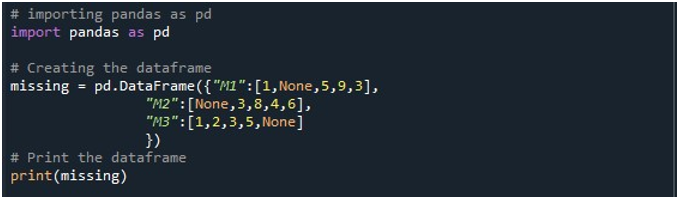
Quando executamos este pedaço de código, um DataFrame com três colunas pode ser visualizado no terminal. Aqui, podemos observar que todas as três colunas contêm os valores nulos nelas.
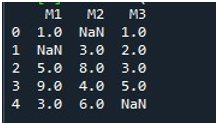
Criamos um DataFrame com alguns valores nulos para aplicar a função “fillna()” do Pandas para preencher os valores ausentes com 0. Vamos aprender como podemos fazer isso.
Depois de exibir o DataFrame, invocamos a função Pandas “fillna()”. Aqui, aprenderemos a preencher os valores ausentes em uma única coluna. A sintaxe para isso já é mencionada no início do tutorial. Fornecemos o nome do DataFrame e especificamos o título da coluna específica com a função “.fillna()”. Entre os parênteses deste método, fornecemos o valor que será colocado nos lugares nulos. O nome do DataFrame está “faltando” e a coluna que escolhemos aqui é “M2”. O valor fornecido entre as chaves de “fillna()” é “0”. Por fim, chamamos a função “print()” para visualizar o DataFrame atualizado.

Aqui, você pode ver que a coluna “M2” do DataFrame não contém nenhum valor ausente agora porque o valor NaN é preenchido com 0.
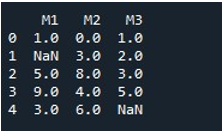
Para preencher os valores NaN de um DataFrame inteiro com o mesmo método, chamamos de “fillna()”. Isso é bem simples. Fornecemos o nome do DataFrame com a função “fillna()” e atribuímos o valor da função “0” entre os parênteses. Por fim, a função “print()” nos mostrou o DataFrame preenchido.
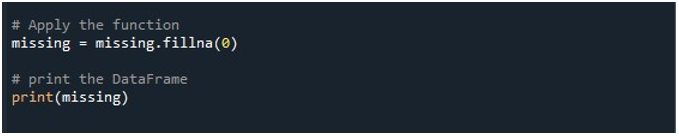
Isso nos dá um DataFrame sem valores NaN, pois todos os valores são preenchidos com 0 agora.
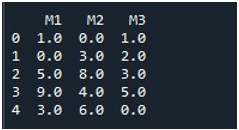
Exemplo 2: Preencha os valores NaN usando o método Pandas “Replace()”
Esta parte do artigo demonstra outro método para preencher os valores NaN em um DataFrame. Usaremos a função “replace()” do Pandas para preencher os valores em uma única coluna e em um DataFrame completo.
Começamos a escrever o código na ferramenta “Spyder”. Primeiro, importamos as bibliotecas necessárias. Aqui, carregamos a biblioteca Pandas para permitir que o programa Python use os métodos Pandas. A segunda biblioteca que carregamos é NumPy e o alias para “np”. O NumPy lida com os dados ausentes com o método “replace()”.
Em seguida, geramos um DataFrame com três colunas – “parafuso”, “prego” e “broca”. Os valores em cada coluna são fornecidos respectivamente. A coluna “parafuso” tem valores “112”, “234”, “Nenhum” e “650”. A coluna “prego” tem “123”, “145”, “Nenhum” e “711”. Por fim, a coluna “drill” possui os valores “312”, “Nenhum”, “500” e “Nenhum”. O DataFrame é armazenado no objeto DataFrame “ferramenta” e exibido usando o método “print()”.
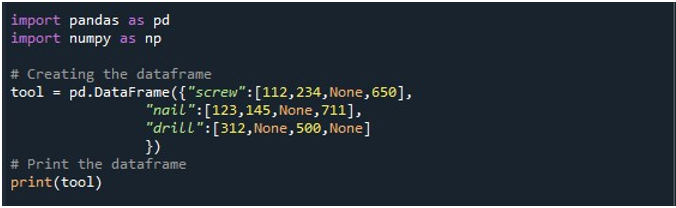
Um DataFrame com quatro valores NaN no registro pode ser visto na seguinte imagem de saída:
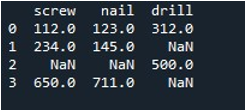
Agora, usamos o método “replace()” do Pandas para preencher os valores nulos em uma única coluna do DataFrame. Para a tarefa, invocamos a função “replace()”. Fornecemos o nome do DataFrame “ferramenta” e a coluna “parafuso” com o método “.replace()”. Entre as chaves, definimos o valor “0” para as entradas “np.nan” no DataFrame. O método “print()” é empregado para exibir a saída.

O DataFrame resultante nos mostra a primeira coluna com entradas NaN sendo substituídas por 0 na coluna “parafuso”.
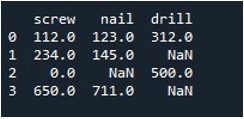
Agora, vamos aprender a preencher os valores em todo o DataFrame. Chamamos o método “replace()” com o nome do DataFrame e fornecemos o valor que queremos substituir com entradas np.nan. Por fim, imprimimos o DataFrame atualizado com a função “print()”.

Isso nos rende o DataFrame resultante sem registros ausentes.
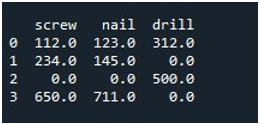
Conclusão
Lidar com as entradas ausentes em um DataFrame é fundamental e é um requisito necessário para reduzir a complexidade e lidar com os dados desafiadoramente no processo de análise de dados. O Pandas nos oferece algumas opções para lidar com esse problema. Trouxemos duas estratégias úteis neste guia. Colocamos em prática ambas as técnicas com o auxílio da ferramenta “Spyder” para executar os códigos de amostra para tornar as coisas um pouco mais compreensíveis e fáceis para você. Adquirir um conhecimento dessas funções irá aprimorar suas habilidades de Pandas.